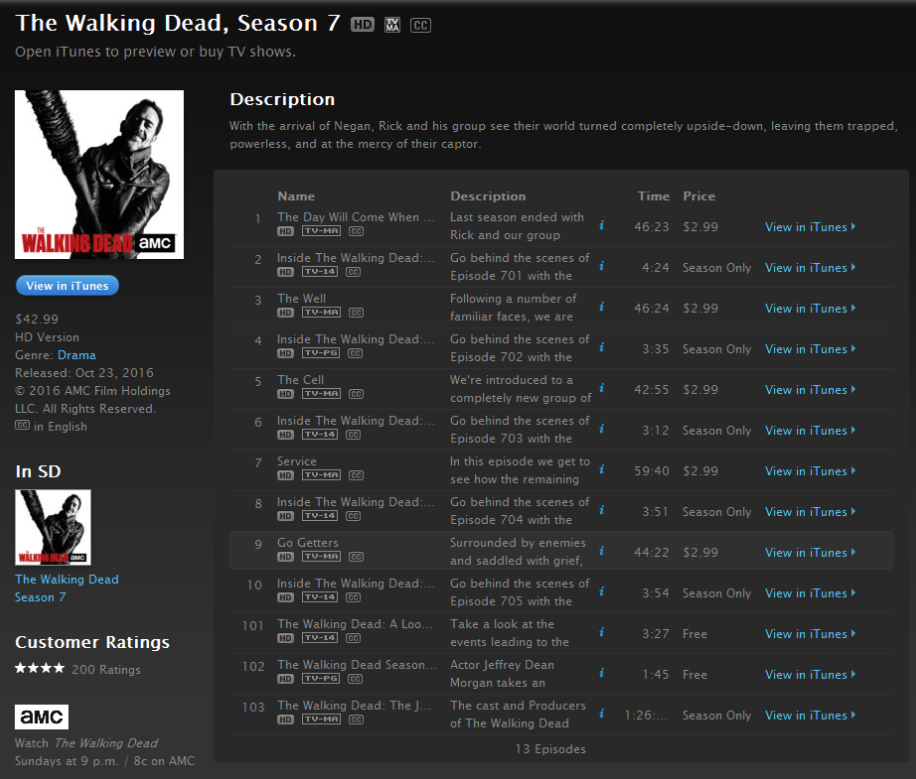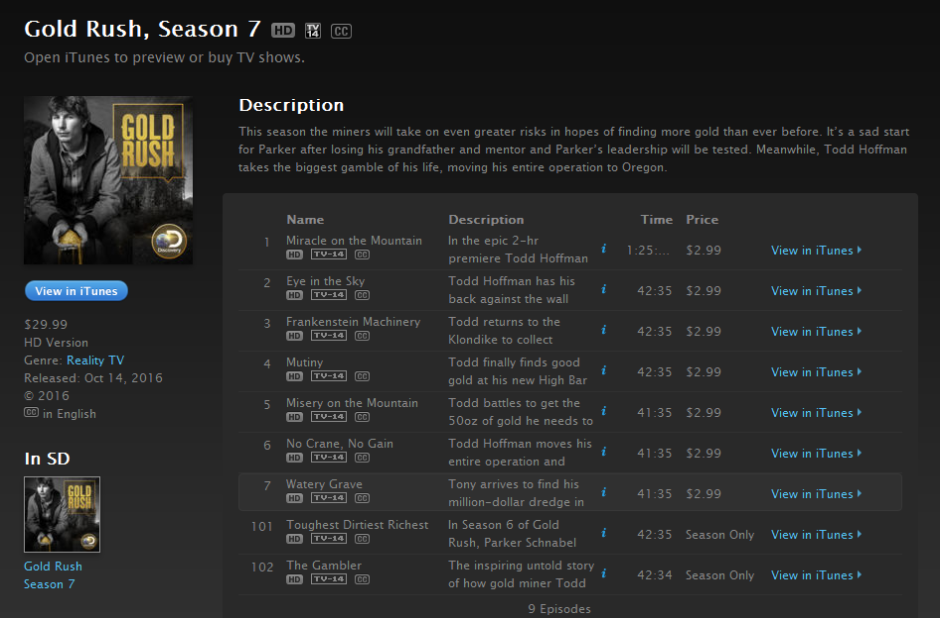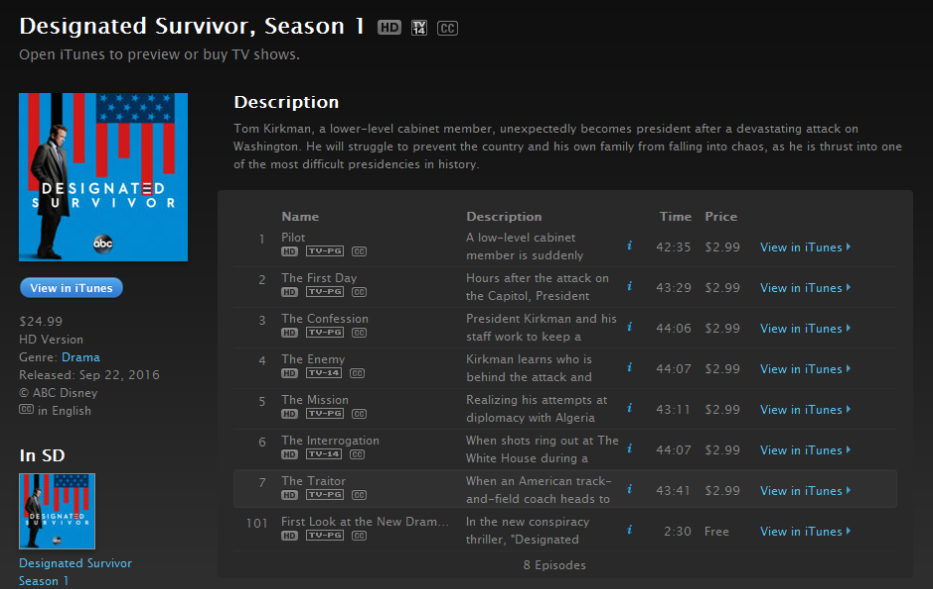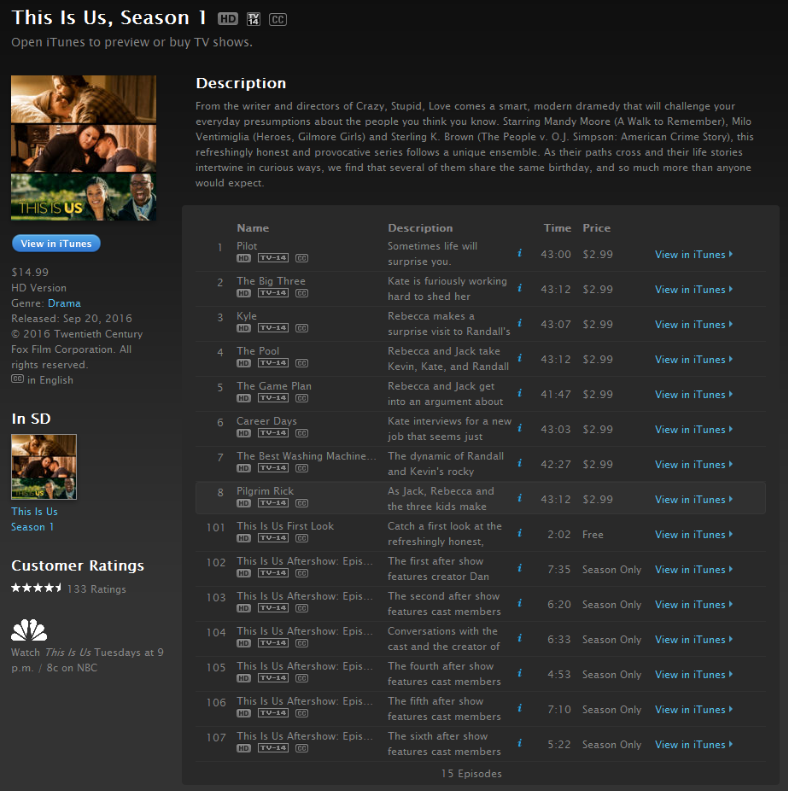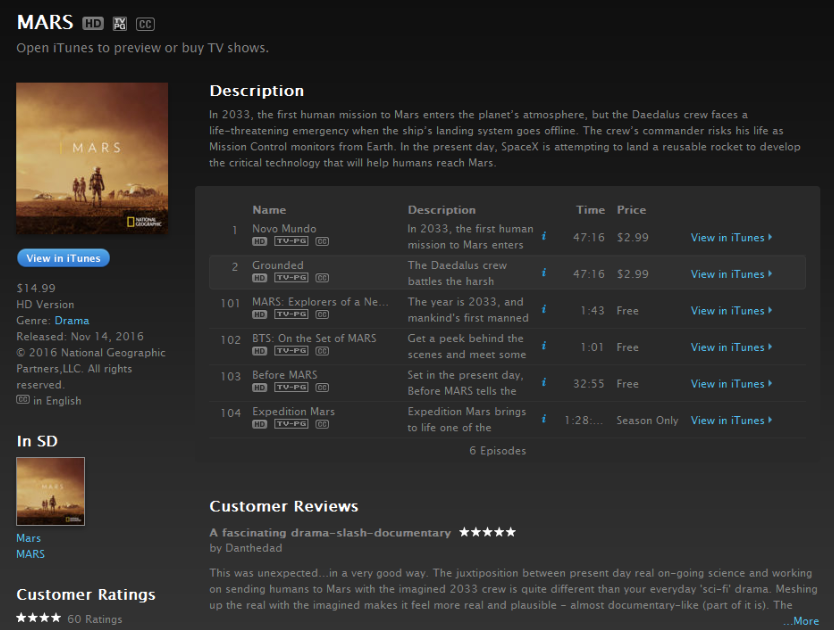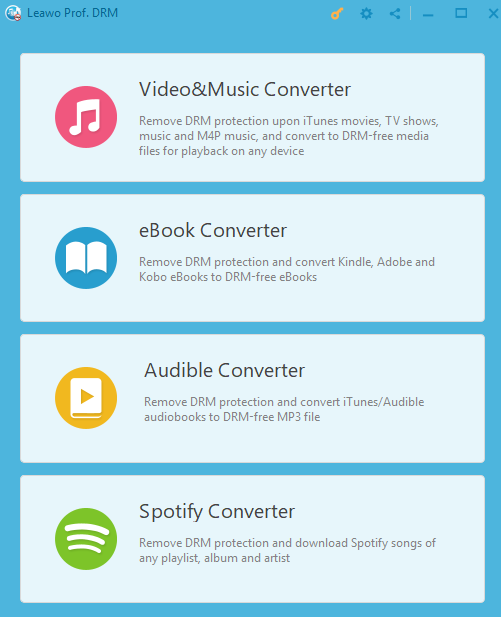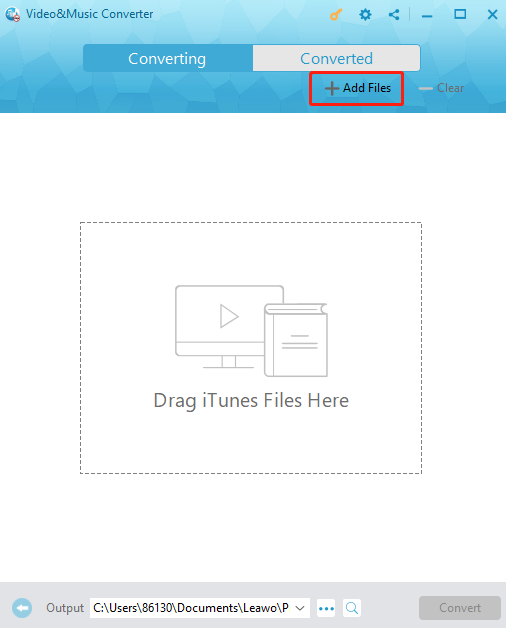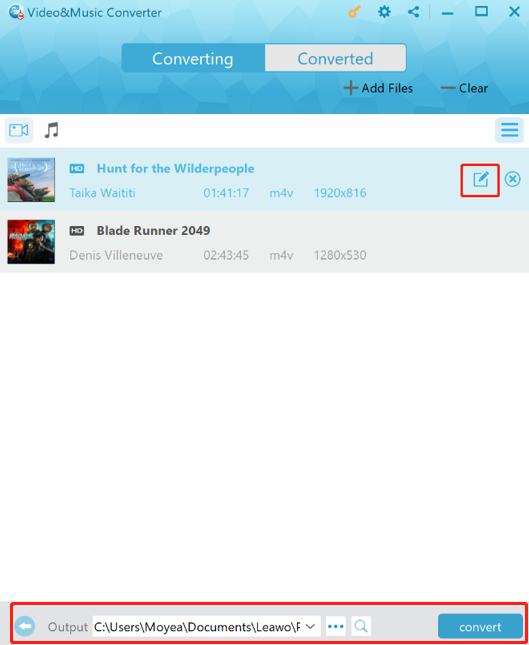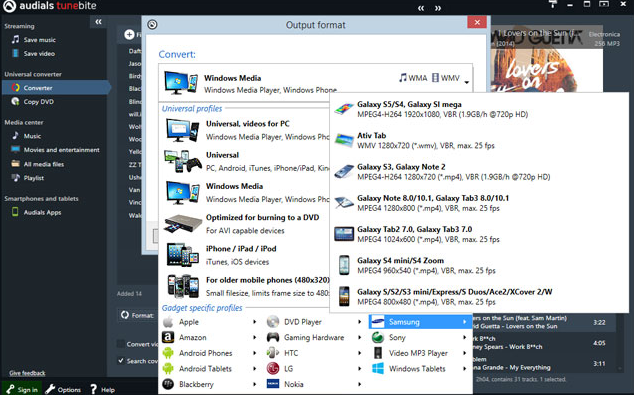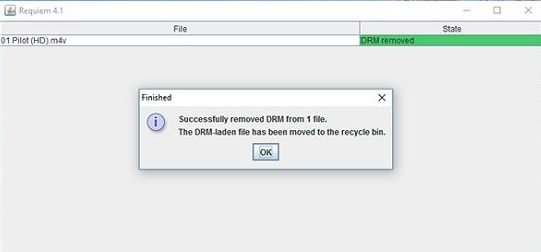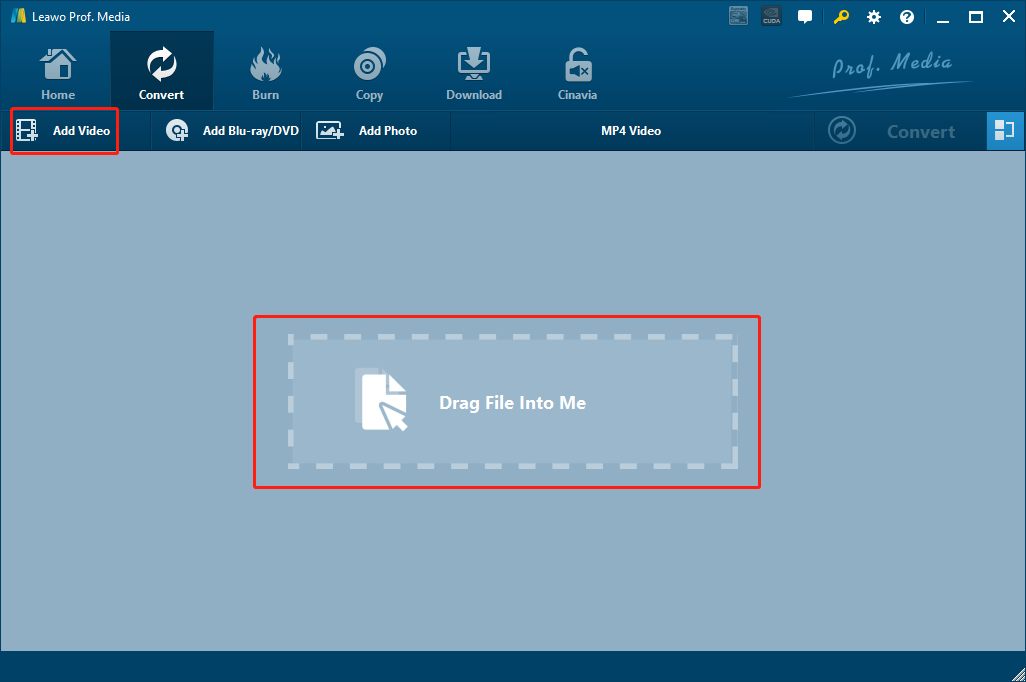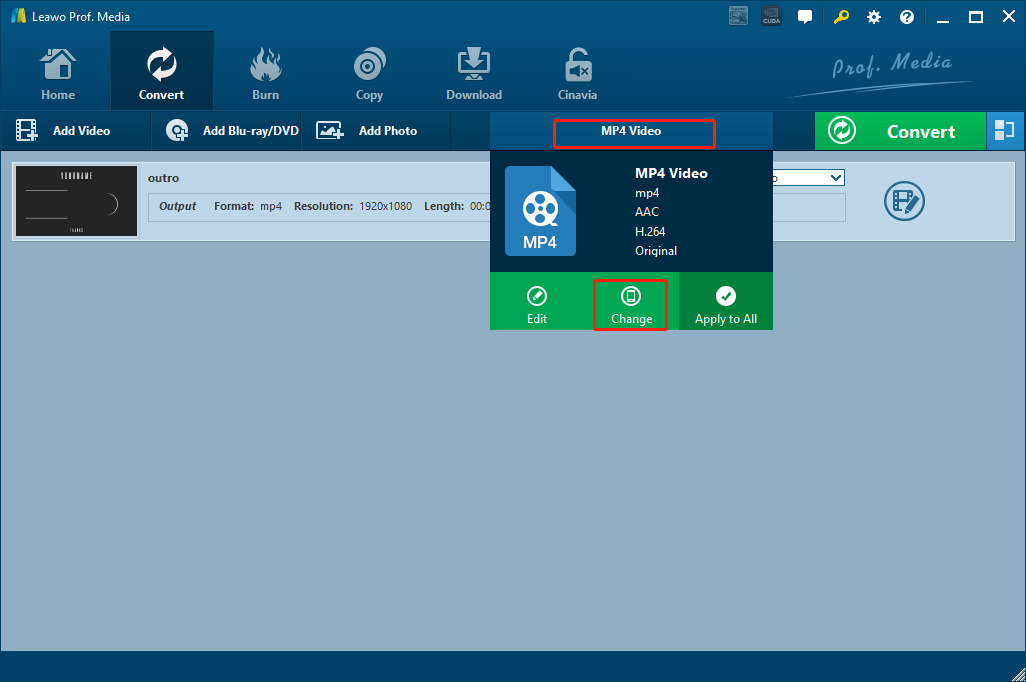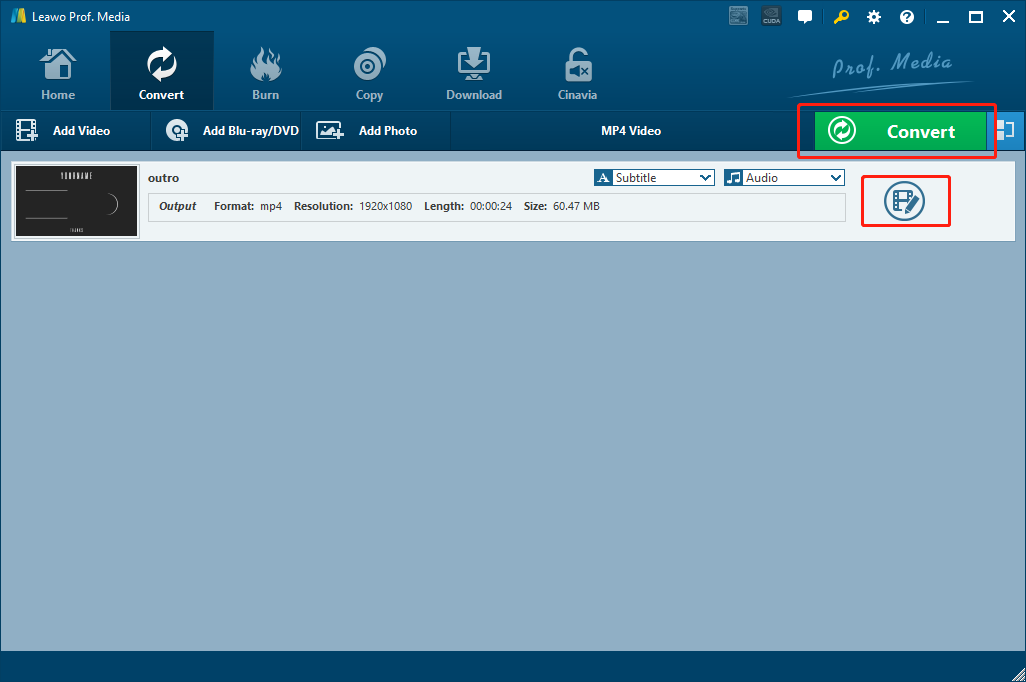iTunes propose des tonnes d'excellentes émissions de télévision en vente ou en location à ceux qui aiment les séries ou les programmes télévisés. Avec un simple compte iTunes, vous pouvez facilement profiter de vos émissions de télévision préférées sur tout appareil doté d'une application iTunes. Cependant, ce qui est vraiment gênant pour iTunes, c'est que toutes les séries télévisées que vous achetez ou louez sur iTunes sont protégées par DRM, ce qui signifie que vous ne pouvez ni télécharger et transférer les fichiers vidéo sur un autre appareil, ni les visualiser ou les éditer sur d'autres plateformes que iTunes, vous n'avez même pas payé pour cela. Le mécanisme de gestion des droits numériques dans iTunes apporte beaucoup de désagréments à nos vies. Mais la bonne chose à faire est que pour faire face à ce type de problème, de nombreux produits de suppression des DRM sont développés et commercialisés. Tant que la législation locale l'autorise, vous pouvez facilement utiliser un programme de suppression de DRM pour supprimer la protection DRM de vos émissions de télévision d'iTunes, puis disposer d'un accès complet aux vidéos. Vous pouvez ensuite visionner des films d'iTunes avec DRM sur VLC ou en profiter à tout moment à votre guise. Dans cet article, nous allons vous montrer les étapes détaillées à suivre pour supprimer les DRM de vos émissions de télévision iTunes afin que vous puissiez définir vos fichiers vidéo iTunes sans aucune sorte de restrictions d'exploitation.
- Partie 1 : Les 5 émissions de télévision d'iTunes les plus regardées
- Partie 2 : Supprimer les DRM des émissions de télévision iTunes avec Leawo Prof. DRM
- Partie 3 : Supprimer les DRM des émissions de télévision iTunes avec Audials Tunebite
- Partie 4 : supprimer les DRM des émissions de télévision iTunes avec Requiem
- Partie 5 : Convertir des émissions de télévision iTunes sans DRM avec le Convertisseur de vidéo de Leawo
Partie 1 : Les 5 émissions de télévision d'iTunes les plus regardées
Si vous n'avez aucune idée de la qualité des émissions de télévision d'iTunes, je vous recommanderai ici certaines des émissions de télévision les plus populaires que vous pouvez acheter ou louer sur iTunes dans la première partie de l'article. Rappelez-vous, à l'origine, vous ne pouvez visionner ces émissions qu'avec iTunes. Mais avec les approches de suppression des DRM qui seront introduites plus tard dans cet article, vous pourrez les regarder où vous voulez et à tout moment.
The Walking Dead, Season 7
La première édition de The Walking Dead Saison 7 aura lieu le 23 octobre 2016 et sera facturée 42,99 $ sur iTunes. En 2016, The Walking Dead est sans doute l'une des plus grandes émissions de l'histoire des séries télévisées. L'émission raconte l'aventure passionnante d'un groupe de personnes survivant à l'apocalypse après le désastre d'une situation de zombies mondiale. Alors que l'histoire devient de plus en plus sauvage et de plus en plus imprévisible, la saison 7 va sans aucun doute amener le conflit et le drame à un tout autre niveau, comme jamais auparavant.
Gold Rush, Season 7
La septième saison de Gold Rush contient 9 épisodes sur iTunes Store, au prix de 29,99 $ seulement. Gold Rush a toujours été un grand spectacle accepté par des vues de tous les âges. Dans cette saison, les mineurs prendront des risques encore plus grands dans l'espoir de trouver plus d'or que jamais auparavant. Au fur et à mesure que l'histoire avance, de nombreux changements vont se produire dans les personnages principaux, et les conflits, les dilemmes et les décisions vont sans aucun doute modifier l'ensemble de l'histoire.
Designated Survivor, Season 1
Désigné Survivor Saison 1 est sorti le 22 septembre 2016 et est facturé 24,99 $ pour la version HD sur iTunes. Cette série télévisée raconte que Tom Kirkman, un membre du gouvernement de rang inférieur, devient soudainement président après une attaque dévastatrice contre Washington. Alors qu'il fait face à la situation la plus grave à laquelle personne ne se soit jamais occupé auparavant, sa volonté, son intégrité et sa sagesse seront mises à l'épreuve pour le bien des Blancs, dont le gouvernement et le destin de tout le pays.
This Is Us, Season 1
This Is Us Saison 1 est vendu 14,99 $ pour 15 épisodes sur iTunes. C'est une série télévisée américaine comique et dramatique créée par Dan Fogelman qui a débuté sur NBC le 20 septembre 2016. L'émission raconte des histoires sur la vie de famille et les relations de plusieurs personnes qui partagent le même anniversaire et la manière dont elles se ressemblent et se différencient. Dans cette émission, vous pourrez non seulement comprendre à quel point les vies ordinaires peuvent être émouvantes, mais également avoir de nouvelles perspectives sur votre propre vie et sur les personnes qui vous entourent chaque jour.
Mars
Mars est un drame fictif qui pose une question qui préoccupe les gens depuis des années : que se passera-t-il lorsque les gens auront enfin la capacité d'atteindre Mars un jour ? L'émission décrit de manière frappante le moment où la première mission humaine sur Mars entre dans l'atmosphère de la planète, confrontée à des problèmes cruciaux qu'ils n'ont jamais connu auparavant. Considérant que SpaceX tente de développer la technologie critique qui aidera les humains à atteindre Mars, ce spectacle ne nous apporte pas uniquement des histoires fictives, mais également des anticipations et des préoccupations réalistes.
Partie 2 : Supprimer les DRM des émissions de télévision iTunes avec Leawo Prof. DRM
Comme mentionné précédemment, toutes les émissions achetées ou louées sur iTunes ne peuvent être visionnées qu'iTunes, à moins que vous ne supprimiez la protection DRM avec un programme de suppression de DRM décent tel que Prof. DRM de Leawo. Prof. DRM de Leawo est un outil de suppression de DRM professionnel doté de nombreuses fonctions de déchiffrement de DRM puissantes. Non seulement ce programme peut supprimer les DRM de vos émissions de télévision iTunes facilement et rapidement, mais il vous permet également de télécharger des podcasts Spotify sans Prime, de convertir des livres audio en MP3 et de réaliser davantage d'opérations de décryptage DRM avec divers fichiers protégés par DRM. Pour supprimer les DRM des émissions de télévision d'iTunes, suivez les instructions ci-dessous.
Étape 1 : Téléchargez Leawo Prof. DRM et installez-le sur votre ordinateur. Lorsque le programme est lancé, cliquez sur la première entrée « Convertisseur de vidéo et musique » pour convertir vos émissions de télévision iTunes.
Étape 2 : Sur le module de conversion de vidéo et de musique, vous devriez voir un bouton « Ajouter des fichiers » dans la bannière supérieure. Cliquez sur le bouton « Ajouter des fichiers » pour ajouter votre film iTunes protégé par DRM d'origine à partir de votre bibliothèque iTunes. Pour ce faire, vous devez vous assurer que votre iTunes a autorisé cet ordinateur à accéder à votre médiathèque. Vous pouvez également faire glisser vos fichiers iTunes et les déposer sur l'interface du programme pour importer des fichiers iTunes TV locaux.
Étape 3 : Après avoir importé les fichiers, vous pouvez définir un répertoire de sortie dans le champ « Sortie » situé en bas, puis cliquer sur le bouton « Convertir » dans le coin inférieur droit pour lancer la conversion. Avant que la conversion ne commence, vous pouvez également cliquer sur le bouton « Éditer » pour éditer d'abord la piste audio et les sous-titres.
Partie 3 : Supprimer les DRM des émissions de télévision iTunes avec Audials Tunebite
Audials Tunebite est un autre programme que vous pouvez utiliser pour supprimer les DRM de vos émissions de télévision iTunes. En « recodant » les fichiers protégés par DRM, Audials Tunebite offre un moyen légal de copier les fichiers protégés par DRM. Il génère une version non protégée du fichier à partir du fichier protégé d'origine, sans casser techniquement la protection DRM. Pour supprimer la protection DRM d'une émission de télévision iTunes, procédez comme suit :
Étape 1 : Téléchargez et installez Audials Tunebite sur votre ordinateur.
Étape 2 : Exécutez Audials Tunebite, puis cliquez sur « Ajouter -> Ajouter des fichiers » pour importer vos films iTunes protégés par DRM depuis un dossier local. Vous devez les télécharger à partir d'iTunes Store à l'avance.
Étape 3 : Vous pouvez simplement cliquer sur le bouton « Option » pour personnaliser votre vidéo, changer le format de sortie, etc. si vous le souhaitez. Sinon, cliquez simplement sur « Démarrer » pour lancer la conversion directement.
Partie 4 : supprimer les DRM des émissions de télévision iTunes avec Requiem
Requiem est un outil de suppression de DRM léger et pratique. Sans avoir à utiliser une grande partie de votre mémoire, Requiem peut supprimer rapidement la protection DRM de vos films iTunes avec la méthode la plus simple. Bien que certains problèmes d'exploitation de ce programme soient signalés, il convient d'essayer si vous recherchez un outil de suppression de DRM simple, qui vous permettra d'économiser votre temps et votre énergie. Pour utiliser Requiem afin de supprimer votre DRM de films iTunes, suivez simplement les guides ci-dessous.
Étape 1 : Téléchargez, installez et lancez Requiem.
Étape 2 : Une fois lancé, il analysera automatiquement votre bibliothèque iTunes et recherchera les fichiers protégés par DRM.
Étape 3 : Cliquez sur « Démarrer » pour supprimer les fichiers DRM. Lorsque le processus de conversion est terminé, vous constaterez que tous les anciens fichiers protégés par DRM sont remplacés par des fichiers multimédias ordinaires non protégés.
Partie 5 : Convertir des émissions de télévision iTunes sans DRM avec le Convertisseur de vidéo de Leawo
Quelle que soit l'approche utilisée pour supprimer le DRM de vos fichiers de programme iTunes TV, les fichiers de sortie finaux doivent être des fichiers multimédias normaux et peuvent être convertis au format souhaité. Si vous voulez convertir les séries télévisées dans un autre format, vous devriez essayer le Convertisseur de vidéo de Leawo. C'est un programme de conversion vidéo pratique avec la capacité de convertir n'importe quel fichier multimédia entre plus de 180 formats avec la qualité originale conservée. Pour faire la conversion avec le Convertisseur de vidéo de Leawo, il suffit de suivre les instructions du guide suivant.
Étape 1 : Téléchargez, installez et lancez le Convertisseur de vidéo de Leawo. Une fois que vous avez entré le convertisseur, cliquez sur « Ajouter une vidéo » dans le coin supérieur gauche pour importer votre vidéo d'origine. Vous pouvez également importer la vidéo en glissant-déposant directement le fichier sur l'interface du programme.
Étape 2 : La « Vidéo MP4 » à côté du bouton « Convertir » indique le format de sortie par défaut dans le Convertisseur de vidéo de Leawo. Pour changer le format, cliquez simplement sur la zone « Vidéo MP4 », puis sur « Modifier » pour accéder au panneau de sélection du format, dans lequel vous pourrez sélectionner le format de sortie souhaité.
Étape 3 : Le Convertisseur de vidéo de Leawo fournit de nombreuses options de montage vidéo dans le panneau de montage. Vous pouvez donc cliquer sur le bouton « Modifier » pour modifier votre vidéo avant de commencer la conversion. Lorsque vous pensez que vous êtes prêt pour la conversion, vous pouvez cliquer sur le bouton vert « Convertir », définir un répertoire de sortie et lancer le processus de conversion.